
Si vous souhaitez connecter l'imprimante au système d'exploitation Win10, vous devez d'abord exécuter le pilote d'imprimante sur l'ordinateur. Cependant, certains internautes ne savent pas comment installer le pilote d'imprimante dans Win10. L'éditeur ci-dessous vous apprendra comment l'installer. le pilote d'imprimante dans win10.
1. Sur le bureau du système Windows 10, cliquez sur l'élément de menu "Démarrer/Système Windows/Panneau de commande".
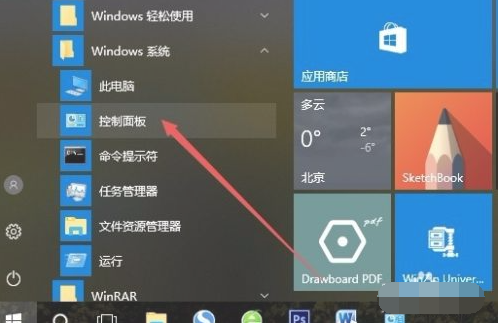 2. Dans la boîte de dialogue du panneau de commande ouverte, cliquez sur la liste déroulante « Méthode de requête » dans le coin supérieur droit, puis cliquez sur l'élément de menu « Grande icône » dans la barre de menu contextuelle.
2. Dans la boîte de dialogue du panneau de commande ouverte, cliquez sur la liste déroulante « Méthode de requête » dans le coin supérieur droit, puis cliquez sur l'élément de menu « Grande icône » dans la barre de menu contextuelle.
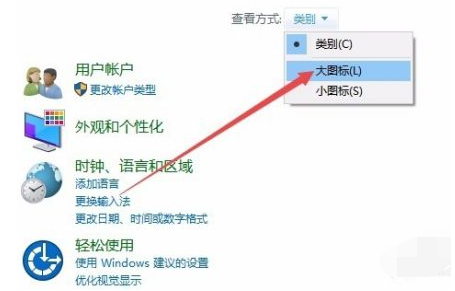 3. Cliquez sur l'icône "Périphériques et imprimantes" dans la boîte de dialogue.
3. Cliquez sur l'icône "Périphériques et imprimantes" dans la boîte de dialogue.
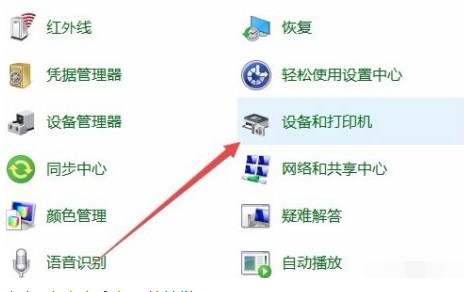 4. Cliquez sur "Ajouter une imprimante" dans la boîte de dialogue qui s'ouvre pour vous connecter facilement.
4. Cliquez sur "Ajouter une imprimante" dans la boîte de dialogue qui s'ouvre pour vous connecter facilement.
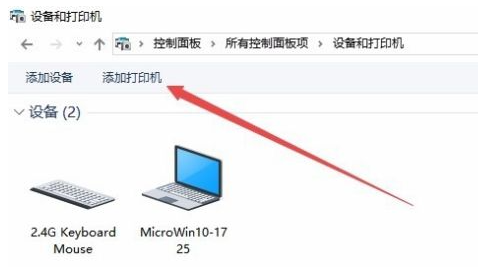 5. À ce moment, le scanner scannera automatiquement l'imprimante, cliquez simplement sur "L'imprimante que je veux n'est pas répertoriée" pour vous connecter facilement.
5. À ce moment, le scanner scannera automatiquement l'imprimante, cliquez simplement sur "L'imprimante que je veux n'est pas répertoriée" pour vous connecter facilement.
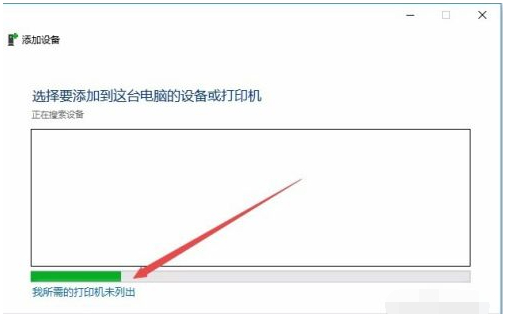 6. Ensuite, cliquez sur « Ajouter une imprimante locale ou une imprimante Internet via les paramètres manuels » dans la boîte de dialogue Ajouter une imprimante répertoriée, puis cliquez sur le bouton Suivant.
6. Ensuite, cliquez sur « Ajouter une imprimante locale ou une imprimante Internet via les paramètres manuels » dans la boîte de dialogue Ajouter une imprimante répertoriée, puis cliquez sur le bouton Suivant.
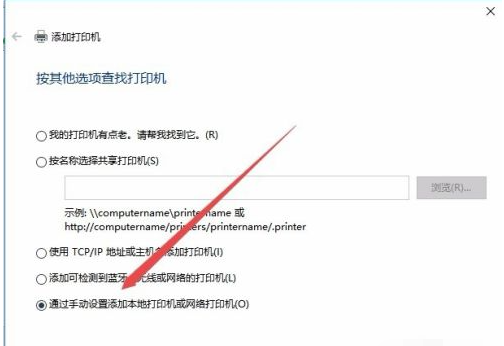 7. La boîte de dialogue du processus d'installation du pilote d'imprimante apparaîtra ci-dessous. Sélectionnez le fabricant de l'imprimante dans la boîte de dialogue du fabricant à gauche et sélectionnez la spécification du modèle d'imprimante dans le catalogue à droite.
7. La boîte de dialogue du processus d'installation du pilote d'imprimante apparaîtra ci-dessous. Sélectionnez le fabricant de l'imprimante dans la boîte de dialogue du fabricant à gauche et sélectionnez la spécification du modèle d'imprimante dans le catalogue à droite.
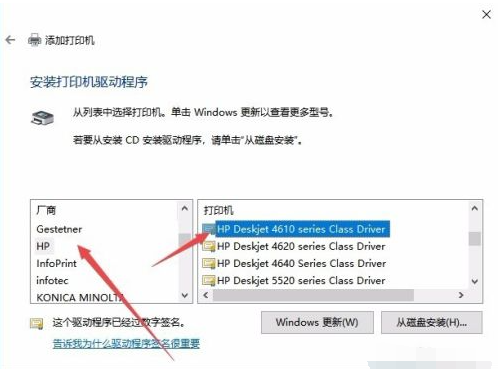 8. À ce moment-là, la période fenêtre d'installation de l'imprimante se produira. Une fois l'installation terminée, vous pouvez utiliser l'imprimante normalement.
8. À ce moment-là, la période fenêtre d'installation de l'imprimante se produira. Une fois l'installation terminée, vous pouvez utiliser l'imprimante normalement.
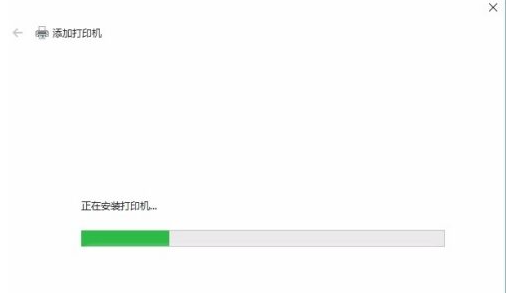 Ce qui précède est un exemple de didacticiel d'installation du pilote d'imprimante dans Win10. J'espère que cela pourra aider tout le monde.
Ce qui précède est un exemple de didacticiel d'installation du pilote d'imprimante dans Win10. J'espère que cela pourra aider tout le monde.
Ce qui précède est le contenu détaillé de. pour plus d'informations, suivez d'autres articles connexes sur le site Web de PHP en chinois!
 Comment installer le pilote d'imprimante sous Linux
Comment installer le pilote d'imprimante sous Linux
 Comment implémenter la fonction de pagination jsp
Comment implémenter la fonction de pagination jsp
 Comment démarrer le service MySQL
Comment démarrer le service MySQL
 Comment exécuter du code avec vscode
Comment exécuter du code avec vscode
 Introduction à la signification de javascript
Introduction à la signification de javascript
 Introduction aux logiciels de dessin architectural
Introduction aux logiciels de dessin architectural
 Pourquoi la vidéo en ppt ne peut-elle pas être lue ?
Pourquoi la vidéo en ppt ne peut-elle pas être lue ?
 Téléchargement de l'application Yiou Exchange
Téléchargement de l'application Yiou Exchange